[2025最新] iPhone用戶必看! 8款最佳自動朗讀App全面對比
2026年1月7日
![[2025最新] iPhone用戶必看! 8款最佳自動朗讀App全面對比](https://storage.googleapis.com/ondoku3/image/20250430_iphone_text_to_speech_app_tmb_930.webp)

對於想要在iPhone 上使用自動文字閱讀應用程式的人來說,這都是必看的!
自動文字轉語音功能在閱讀、學習、商務等多種場合都非常有用,它正在極大地改變現代智慧型手機生活。
如果您是iPhone 用戶,您可能至少想過一次,“如果有一個可以大聲朗讀文本的應用程序,那將會很方便。”
自動文字轉語音應用程式對於當今忙碌的人們來說是一個很大的幫助,使他們即使在手和眼睛都忙的時候也可以獲取信息,例如在上下班途中、做家務之間或睡前放鬆時。
在本文中,我們精心挑選了8款最新的iPhone 自動文字轉語音應用程式。
我們將詳細解釋建議要點。
基於2025 年的最新信息,我們從易用性、音質和定價計劃等各個角度對它們進行比較,因此您一定能找到最適合您的文本轉語音應用程序。
iPhone 自動文字閱讀應用程式的基礎知識

首先,讓我簡單介紹一下iPhone 的自動文字閱讀應用程式。
什麼是iPhone 文字轉語音應用程式?它如何在智慧型手機上將文字轉換為語音?

iPhone上採用的自動文字朗讀技術叫做「TTS(Text-to-Speech)」。
這是一項將文字資料轉換為人類語音的技術,人工智慧技術的最新進展使得產生令人驚訝的自然朗讀成為可能。
許多智慧型手機(不僅是iPhone)都提供利用這項技術的文字轉語音應用程式。
與過去的機械聲音不同,如今的自動文字轉語音應用程式的聲音越來越人性化,甚至在語調和停頓方面也是如此,長時間聆聽也不會感到疲勞。
特別是,利用最新人工智慧技術的文字轉語音應用程式可以產生自然的聲音,聽起來就像真正的敘述者在閱讀文字一樣。
iPhone 標準文字轉語音功能的局限性
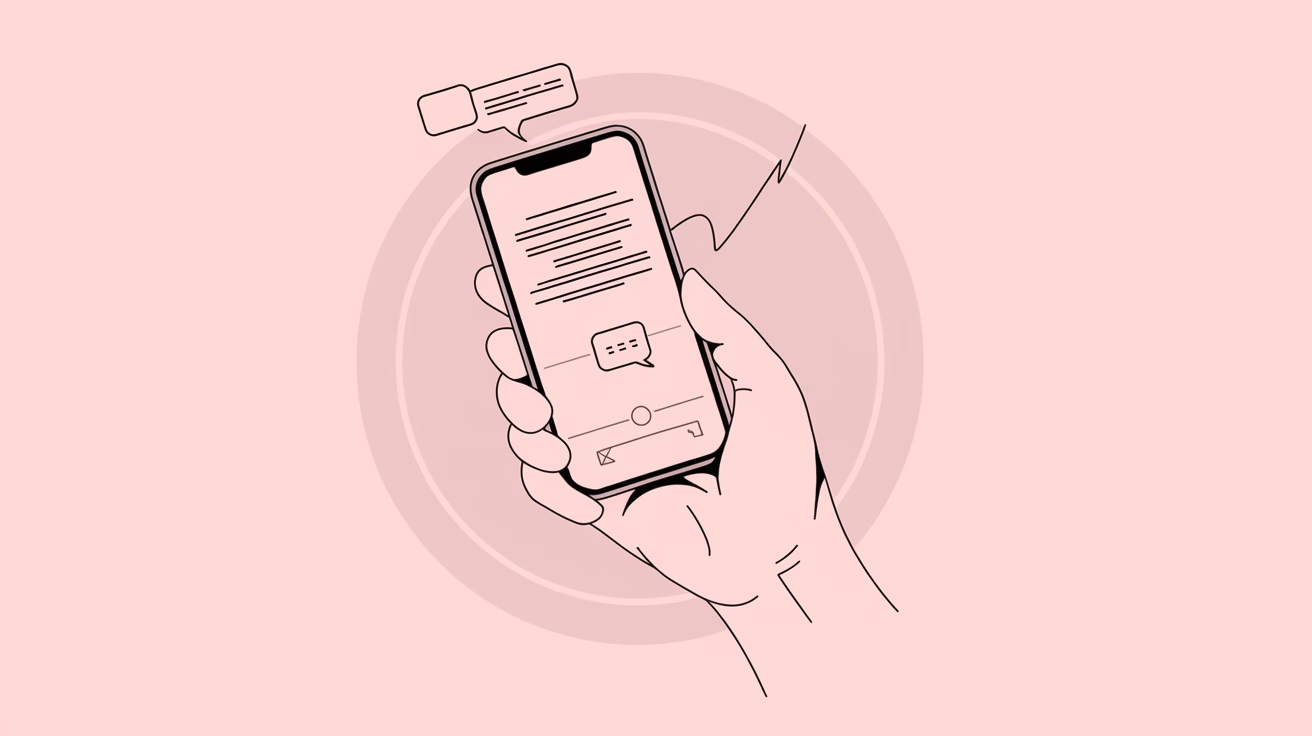
iPhone 自備文字轉語音功能,但此功能有一些限制。
首先,操作複雜。
您需要從輔助使用設定中啟用它,因此對於初學者來說這可能會有點困難。
此外,閱讀音訊的品質不如專用應用程式的品質。
聽長篇大論可能會覺得有點單調。
此外,標準功能不允許您將朗讀的音訊儲存為文件,如果您以後想再次收聽,這可能會很不方便。
因此,由於iPhone的標準功能被設計為輔助功能,因此在許多情況下,使用考慮到一般用戶易用性的專用文字轉語音應用程式會更容易。
如果您想更舒適地在iPhone 上使用自動文字閱讀功能,我們建議您使用專門用於大聲朗讀的AI 服務或應用程式。
基於應用程式和基於瀏覽器之間的差異
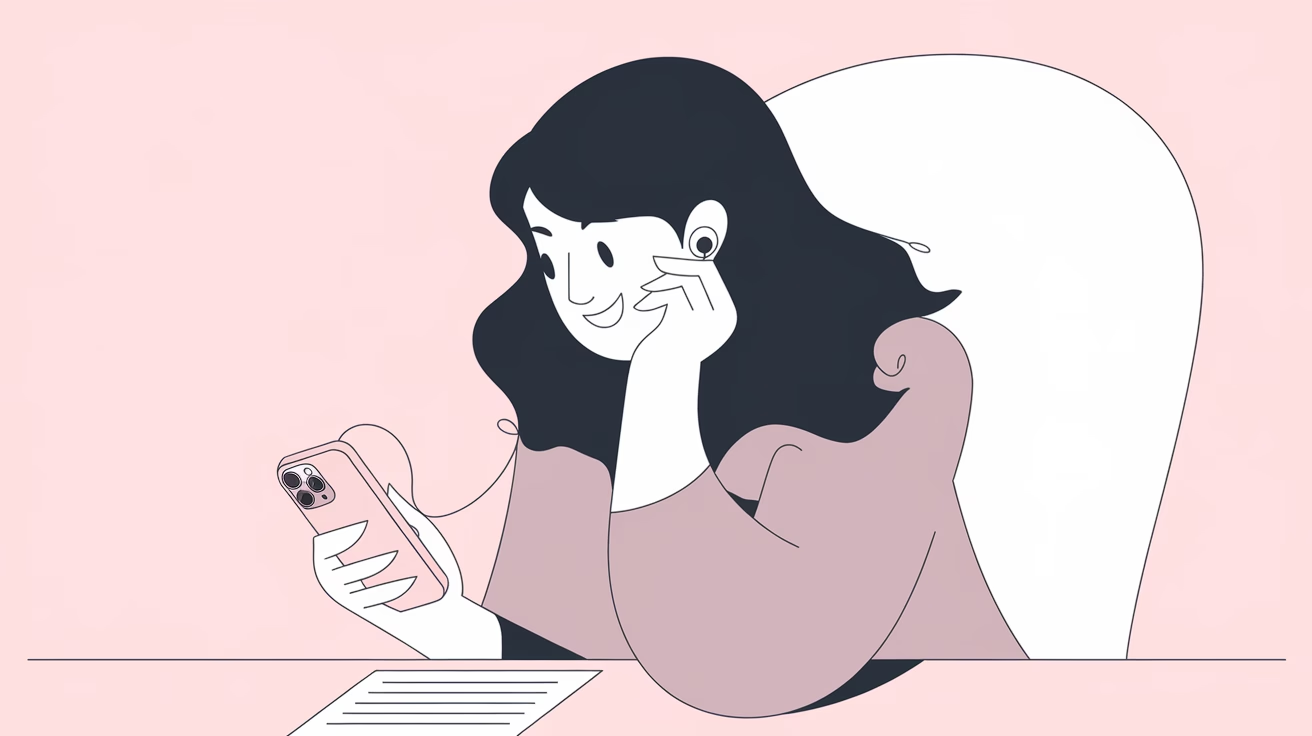
iPhone 上有兩種類型的自動文字閱讀服務:基於應用程式和基於瀏覽器。
該應用程式類型是從App Store下載的,雖然安裝起來需要一些努力,但它具有可以離線使用的優勢。
另一方面,基於瀏覽器(Web 應用程式)的類型可直接從Safari 等瀏覽器訪問,其吸引力在於無需安裝即可立即使用。
例如,本文關注的Ondoku就是一個基於瀏覽器(Web 應用程式)網站的典型範例,可以透過iPhone 上的Safari 立即存取。
最大的優點是,您無需複雜的安裝程式即可享受高品質的文字轉語音功能。
對於擔心儲存空間的iPhone 用戶來說,無需安裝的基於瀏覽器的文字轉語音服務是一個非常方便的選擇。
文字轉語音功能有什麼用? iPhone 用戶如何使用它
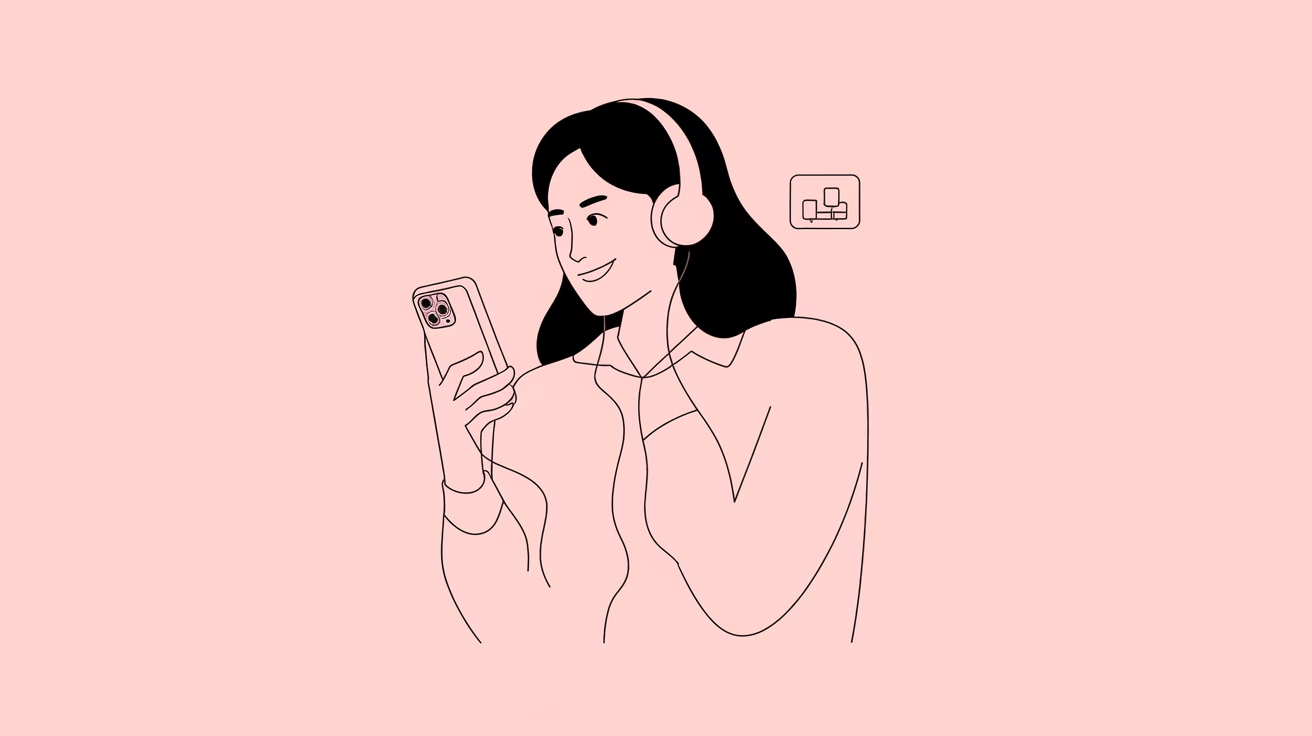
在iPhone 上使用自動文字閱讀應用程式的方法有很多。
您可以在通勤或上學途中閱讀文章、部落格和電子書,從而有效利用您的通勤時間。
在做家事或煮飯時,也可以不用手來輸入資訊。
在學習語言的時候,你可以反覆聽到準確的發音,這有助於提高你的聽力和口語能力。
在工作中,您可以大聲朗讀長電子郵件和報告,從而減少眼睛疲勞並讓您有效地處理資訊。
此外,對於有視力障礙的人或老年人來說,可以透過讓iPhone 大聲讀出螢幕上顯示的文字更輕鬆地存取數位內容。
這樣, iPhone 文字轉語音應用程式就是非常有用的工具,可以在各種情況下支援我們的日常生活。
如何為iPhone 用戶選擇自動文字轉語音應用程式
接下來,我們將解釋如何為您的iPhone 選擇自動文字閱讀應用程式。
根據語音品質和自然度進行選擇
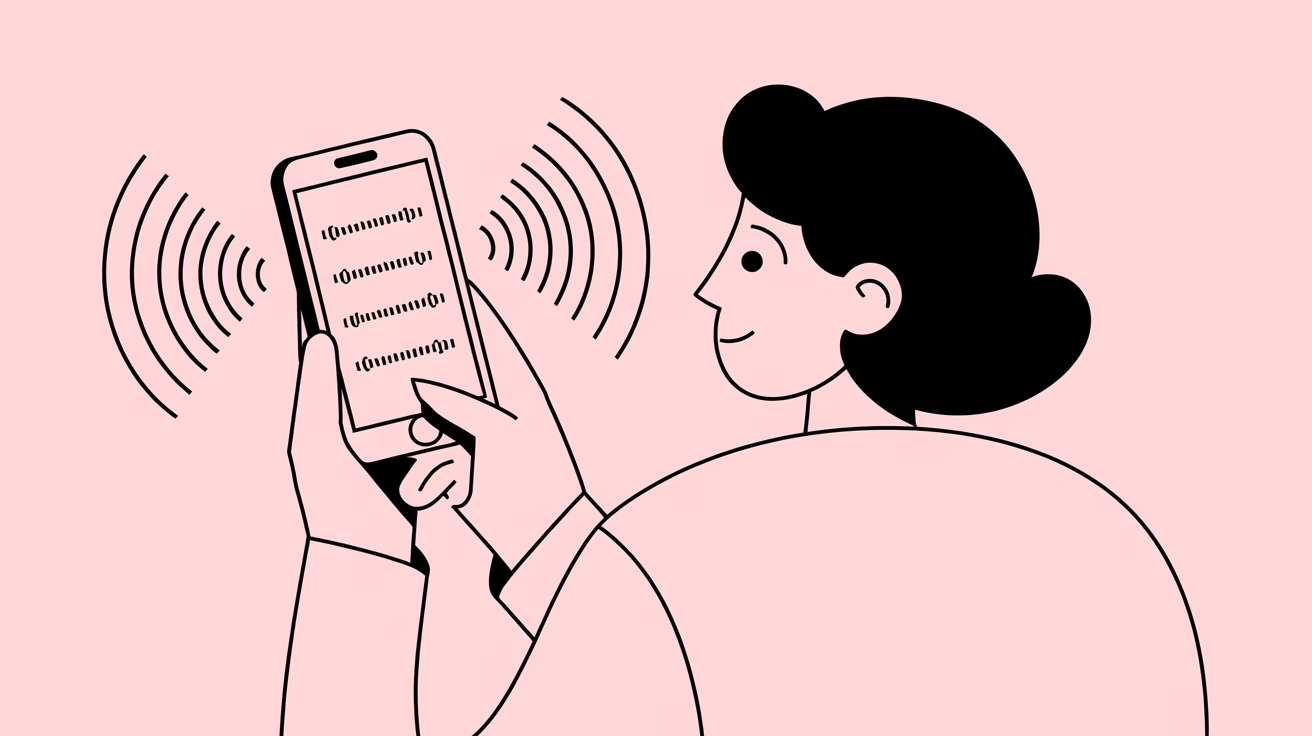
為您的iPhone 選擇文字轉語音應用程式時,要考慮的最重要的一點是語音的品質和自然度。
長時間機械閱讀會很痛苦,不自然的語調會使人難以理解內容。
像“Ondoku”這樣的文本轉語音應用程式使用最新的人工智慧技術以自然的語調閱讀文本,就像人類在說話一樣,因此即使長時間聆聽,耳朵也不會感到疲勞。
特別是在大聲朗讀日語時,能夠正確處理該語言獨有的複雜性非常重要,例如如何閱讀漢字以及如何處理助詞。
如果您打算使用iPhone 閱讀大量日語內容,我們建議您選擇一款擅長處理日語的應用程式。
基於易用性和UI 的比較
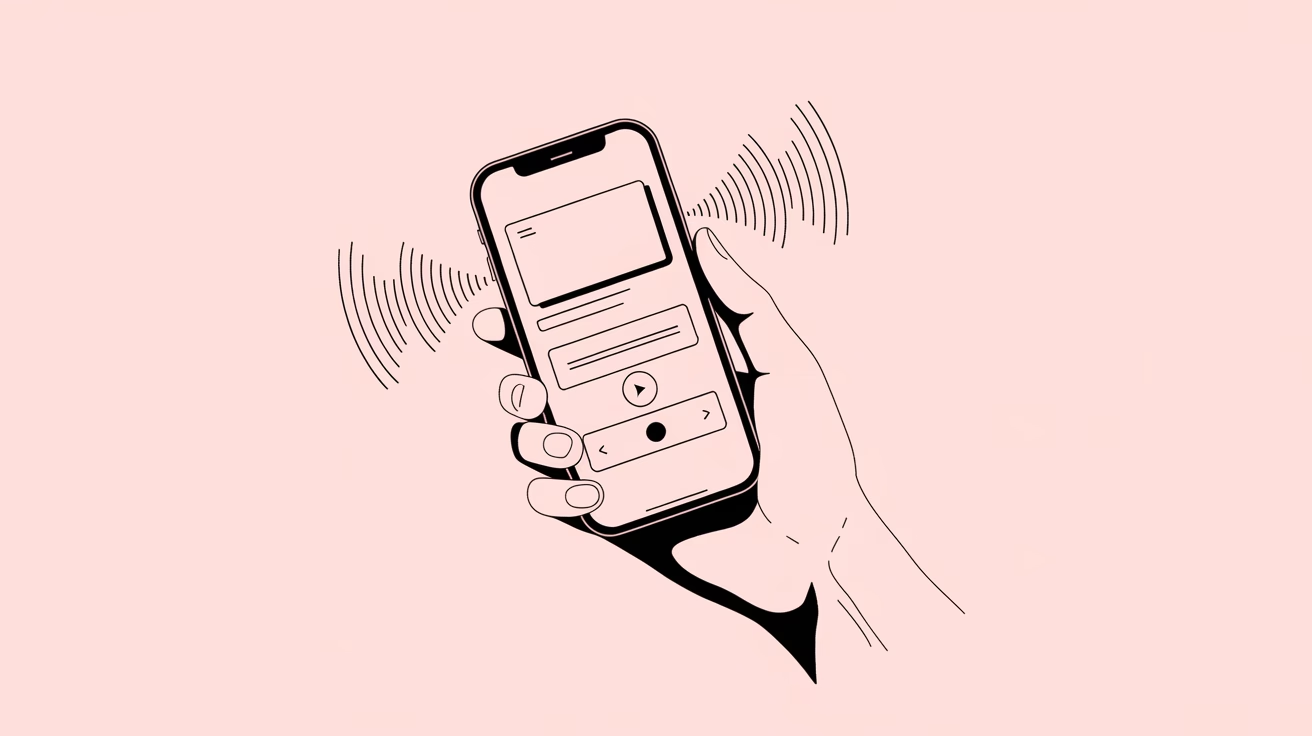
考慮到您將在iPhone 的小螢幕上使用它,最好有一個具有簡單直覺的UI 設計的文字轉語音應用程式。
需要複雜設定或繁瑣操作的應用程式不適合在智慧型手機上使用。
像Ondoku這樣的基於瀏覽器的服務設計有簡單的介面,即使是初學者也可以輕鬆使用。
此外,存取常用功能的便利性、如何輸入文字以及如何控製文字轉語音系統也是決定iPhone 使用難易程度的重要因素。
透過選擇一款針對iPhone 顯示器尺寸進行了優化的UI 應用程序,您將能夠輕鬆使用文字轉語音功能。
根據價格計劃和性價比進行選擇
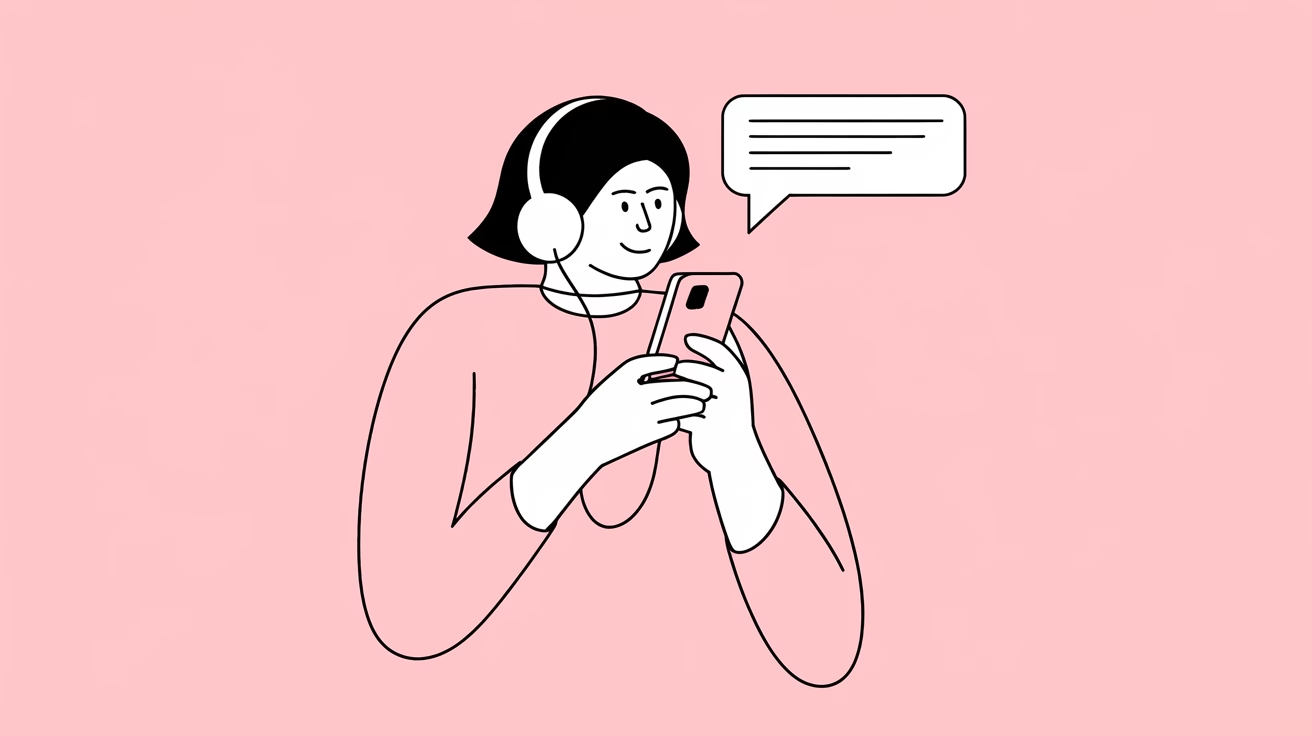
iPhone 文字轉語音應用程式有多種定價結構,從免費到昂貴的月度訂閱。
雖然一些免費應用程式提供了足夠的功能,但在某些情況下,您可能需要付費應用程式附帶的高級功能和精緻的音訊品質。
像「Ondoku」這樣可以免費使用的服務,可以說性價比極高。
許多iPhone 應用程式都標有免費,但實際使用時需要付費。
重要的是提前檢查您真正需要的功能是否可以免費使用,或者是否可能需要在將來升級到付費計劃。
電池消耗和效能影響

iPhone電池壽命是許多用戶關心的一大問題。
某些文字轉語音應用程式可能會因背景處理或始終開啟的功能而消耗大量電池電量。
特別是,執行進階音訊處理的應用程式往往會給iPhone 的處理器帶來壓力並更快地耗盡電池電量。
像基於瀏覽器的Ondoku這樣的輕量級服務僅在必要時處理訊息,因此對iPhone 電池壽命的影響相對較小。
如果您計劃長時間閱讀,建議您選擇耗電較少的應用程序,或在外出時採取隨身攜帶充電器或移動電池等措施。
8 款推薦的iPhone 自動文字閱讀應用程式(服務)

現在讓我們來看看一些推薦的應用程式和服務!
1. Ondoku:[免費且推薦] 可透過瀏覽器在iPhone 上輕鬆使用的自動文字轉語音應用
「Ondoku」是一種自動文字閱讀服務,可直接從iPhone的瀏覽器訪問,無需安裝。
利用最新的人工智慧技術,我們可以提供自然的聲音,聽起來就像人類大聲朗讀文字一樣,從而產生聽起來就像人類在閱讀的高品質語音。
對於日語,您可以從17 種不同的聲音中進行選擇,因此您可以選擇最適合您的內容和喜好的聲音。
它在iPhone 上也非常容易使用;只需在Safari 瀏覽器中開啟網站即可開始使用。
您可以放心嘗試,無需註冊即可免費朗讀最多1,000 個字符,註冊後則可以免費朗讀最多5,000 個字符。
它也可以用於商業用途,因此您可以在商業場合使用它,或者將閱讀音訊用作YouTube 影片的旁白。
它還配備了對iPhone 用戶非常有吸引力的功能,例如使用多種聲音的對話文字轉語音以及對48 種不同語言的支援。
由於其介面簡單,即使是初學者也可以輕鬆使用它,使其成為iPhone 文字轉語音應用程式的理想入門工具。
2. Voice Dream Reader:一款適用於iPhone 的自動文字轉語音應用程序,效果與PC 應用程式一樣好

Voice Dream Reader是一款付費的文字轉語音應用程序,可以安裝在您的iPhone 上。
這是一款歷史悠久的應用程式。
它支援多種文件格式(PDF、Word、EPUB、網頁等),可以讀出儲存在iPhone上的各種文件。
但請注意,基本應用程式需要付費,並且必須單獨購買額外的聲音,這可能會增加成本。
它也適合使用iPhone 學習的學生,因為它具有廣泛的學習支援功能,例如文字突出顯示、可調節的閱讀速度和自動滾動。
另一個主要好處是它可以離線使用,而不必擔心iPhone 的資料使用情況。
3. iPhone標配的文字轉語音功能:優點是可以自動朗讀文本,無需安裝
iPhone 標配的文字轉語音功能(輔助使用)也可以用作出色的文字轉語音應用程式。
您可以透過在「設定」應用程式中開啟「輔助功能」→「大聲朗讀內容」→「朗讀畫面」來啟用此功能。

最大的優點是您不需要安裝任何額外的應用程序,而且它不會佔用您iPhone 上的任何儲存空間。
您還可以在設定中更改閱讀速度和語音類型,但與第三方應用程式相比,選項有限。
另一個缺點是,與專用的自動文字閱讀應用程式相比,將其儲存為音訊檔案更加困難。
如果您想要音訊文件,例如視訊編輯的材料,建議您使用其他應用程式或服務。
推薦給想要免費使用簡單閱讀功能,或是滿足於最低限度必要功能的iPhone使用者。
4. NaturalReader:可透過瀏覽器和應用程式使用的文字轉語音服務
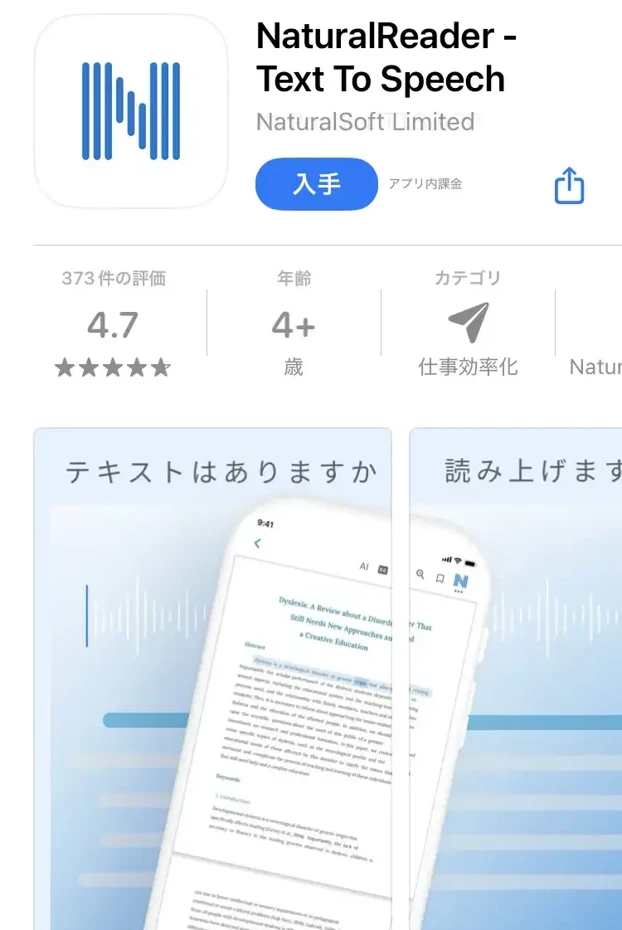
NaturalReader是一種提供基於瀏覽器的文字轉語音服務和iPhone 應用程式的服務。
它配備了OCR功能,還可以讀取文件和iPhone相機拍攝的照片中的文字。
這款自動文字轉語音應用程式在英語國家特別受歡迎,因為它具有自然的語音品質和多語言支援。
免費版本提供基本的文字轉語音功能,但只有付費方案才能提供更高品質的語音和更高級的功能。
iPhone 應用程式設計簡潔,使用方便,讓您可以在行動環境中舒適地操作,從閱讀文字到將其轉換為MP3。
雲端同步功能可以讓你在iPhone和PC上繼續工作,跨裝置使用時非常方便。
5. Speechy:一款具有自然朗讀聲音的iPhone 應用,適合長時間聆聽
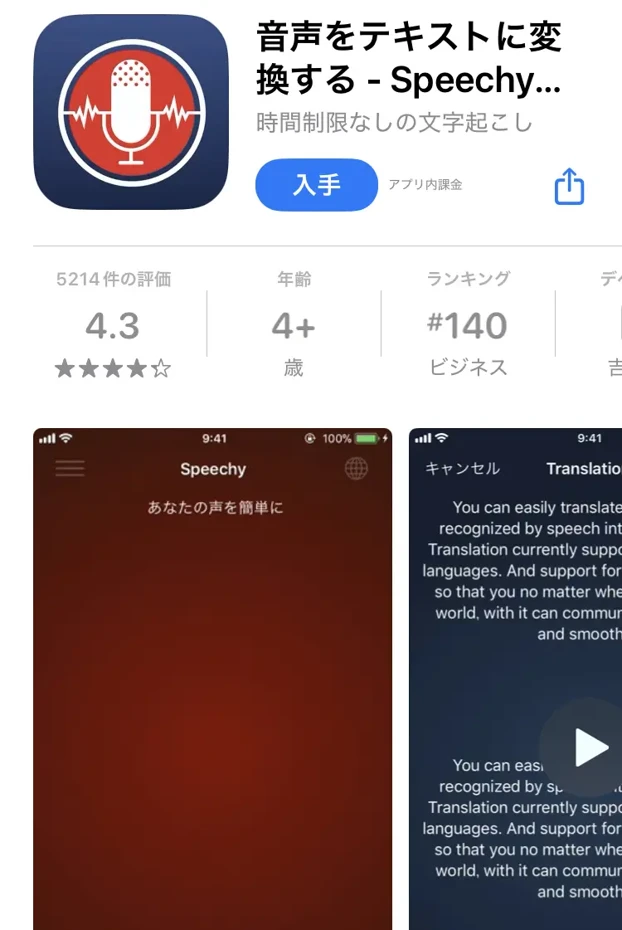
Speechy是一款文字轉語音應用程序,它使用AI 語音技術提供自然的閱讀聲音。
iPhone 的UI 精緻且操作流暢,因此即使是初學者也可以直觀地使用它。
有免費版本可用,但只有付費訂閱才能獲得更高品質的音訊和高級功能。
由於它是專為有學習障礙的人開發的,因此它具有許多有助於理解的功能,例如文字突出顯示。
另一個方便的功能是可以使用iPhone 相機直接掃描和閱讀列印的文件。
但是,由於是按月訂閱,因此您應該考慮持續的成本。
6. Yukkuri Monoyomi Talk:一款以yukkuri 聲音朗讀的iPhone 應用程式
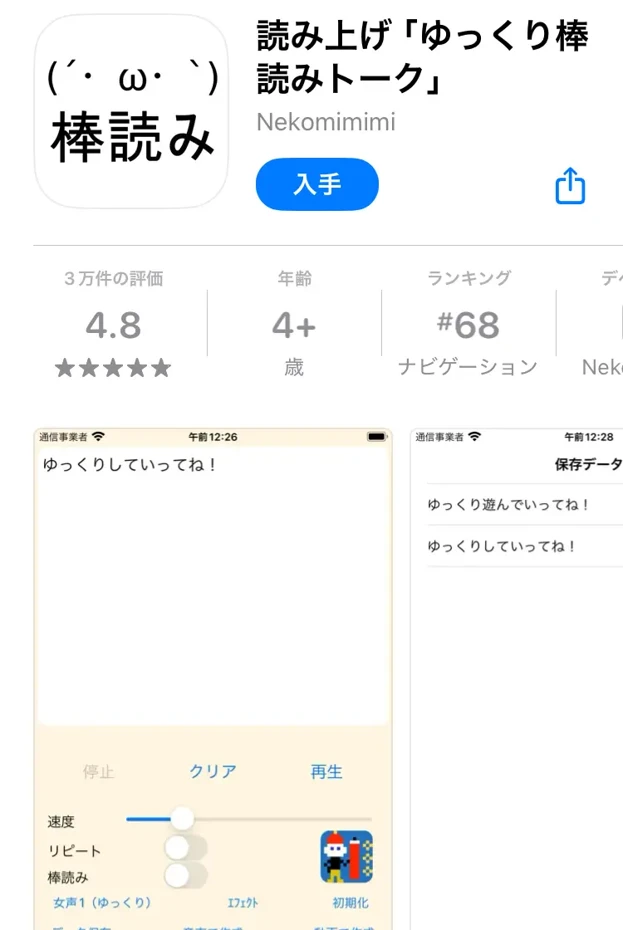
Yukkuri Monoyomi Talk是一款簡單的iPhone 應用程序,它使用機器語音讀出您輸入的文字。
應用程式的主要功能包括設定要朗讀的文字、開始和停止閱讀、改變速度、設定重複、選擇語音類型以及設定為單調閱讀。
您可以從多種聲音中進行選擇,包括「女聲1(慢)」、女性、男性,甚至機器人聲音。
速度和音調可以自由調整,讓您可以根據自己的需求進行自訂。
此應用程式使用由Aques Corporation 開發的語音合成庫AquesTalk,並受使用條款的約束。
對於個人愛好使用而言它是免費的,但商業使用需要獲得圖書館的許可。
7. Voice Aloud Reader:一款適用於iPhone 的簡單文字轉語音應用
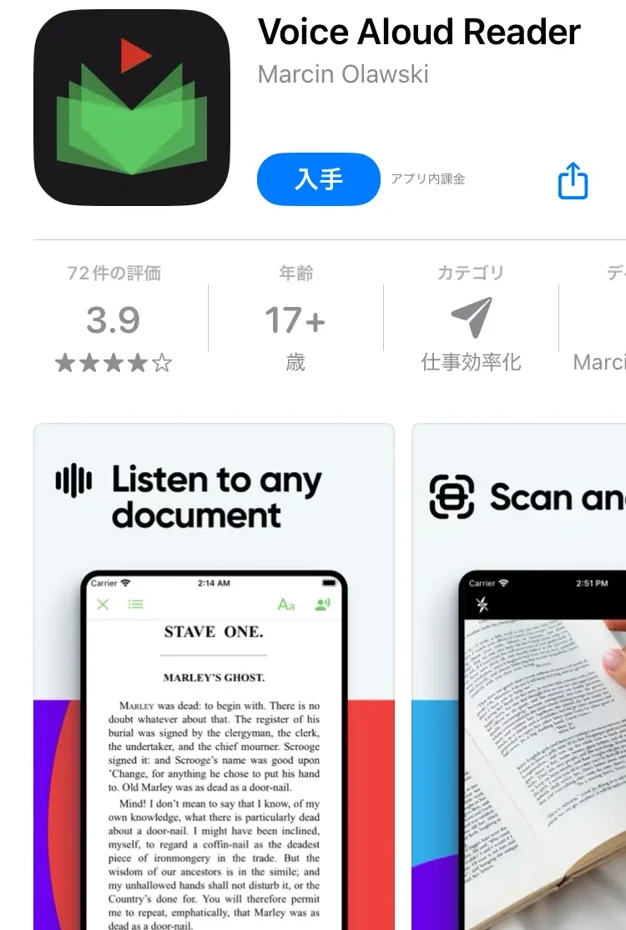
Voice Aloud Reader是一款簡單易用的iPhone 文字轉語音應用程式。
它支援閱讀各種內容,包括文字檔案、網頁和PDF 。
免費版本有廣告,但基本閱讀功能齊全,適合想要降低成本的人。
它還可以方便地與iPhone 的共享功能連接,讓您直接從其他應用程式發送文字並大聲讀出。
有一個功能可以將音訊儲存為MP3 檔案以供以後收聽。
由於其僅限於簡單的功能,因此對iPhone 的處理負載較小,且消耗的電池電量相對較少。
這是一款iPhone 應用程序,推薦給首次使用自動文字閱讀應用程式的人,或只滿足於基本功能的人。
8. Zunda Voice:在iPhone 上使用Zundamon 語音朗讀
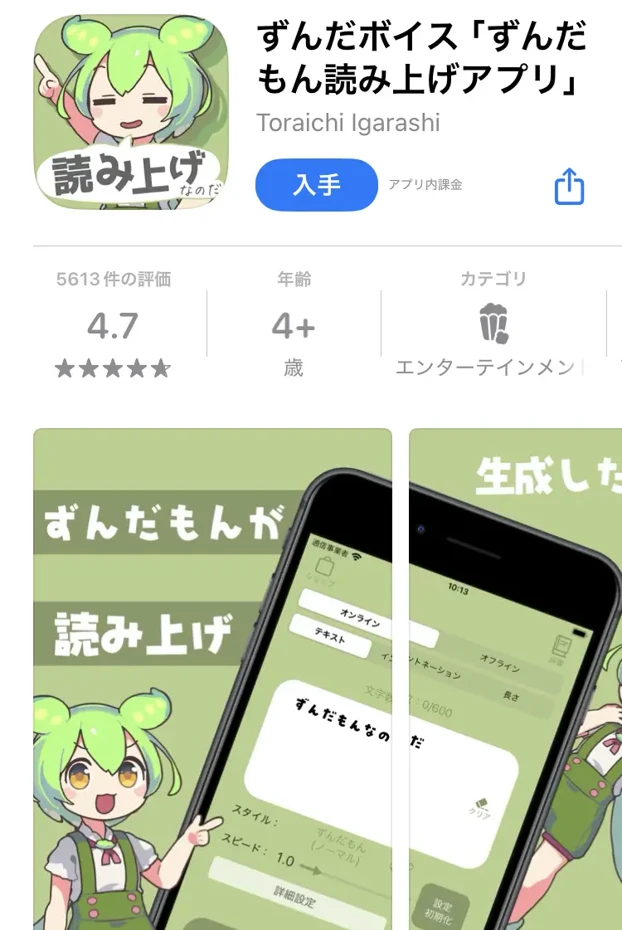
Zunda Voice是一款iPhone 應用程序,可以用Zundamon 的角色聲音大聲朗讀文字。
這個應用程式的一個特殊功能是它會用Zundamon的聲音讀出你輸入的文字。
此外,還有一個功能可讓您透過旋轉gacha來使用總共99種不同的聲音。
生成語音時,可以自由調整語調、速度、聲調和詞長。
您還可以保存生成的音訊並將其用於視訊編輯或發送給您的朋友。
您也可以與AI Zundamon 聊天,它還附帶大聲讀出回覆的額外功能。
如何在iPhone 上使用Ondoku
致首次使用者! iPhone 上「音德」的三步驟指南
「Ondoku」在iPhone 上和在PC 上一樣可以輕鬆使用。
首先,使用iPhone 的Safari 瀏覽器造訪Ondoku官方網站。
接下來,將您想要閱讀的文字貼上或鍵入到輸入欄位中。
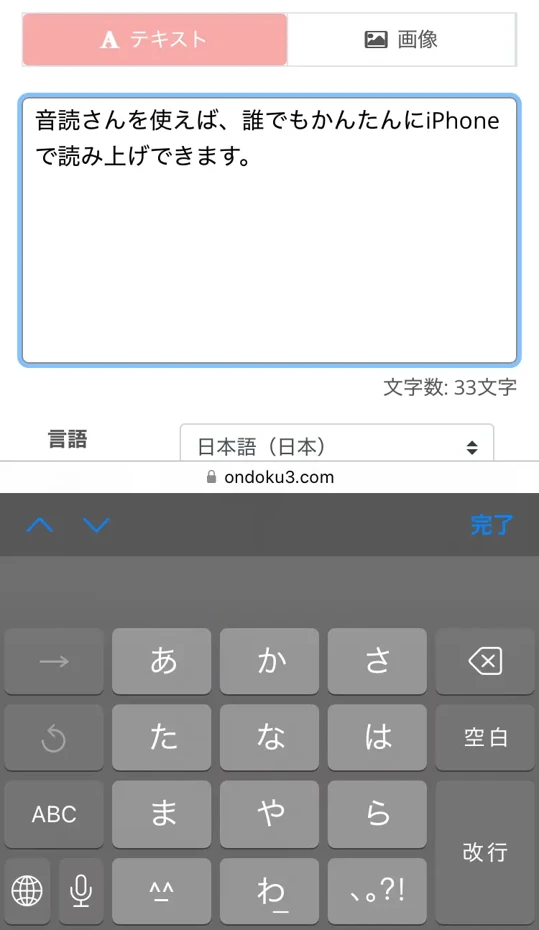
然後只需點擊「大聲朗讀」按鈕即可開始高品質的自動文字閱讀。
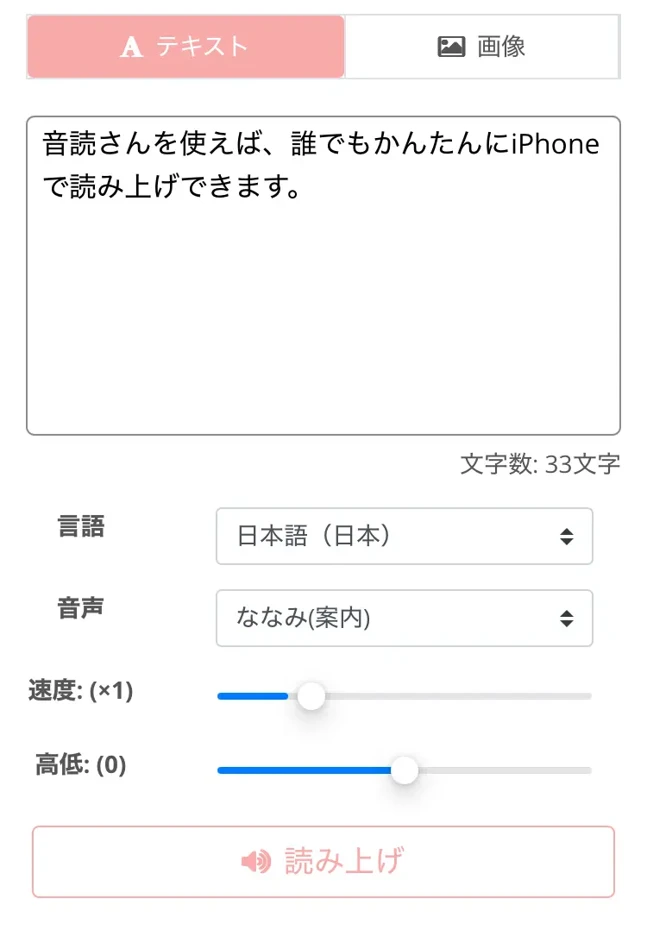
朗讀過程完成後,將自動播放朗讀音訊。
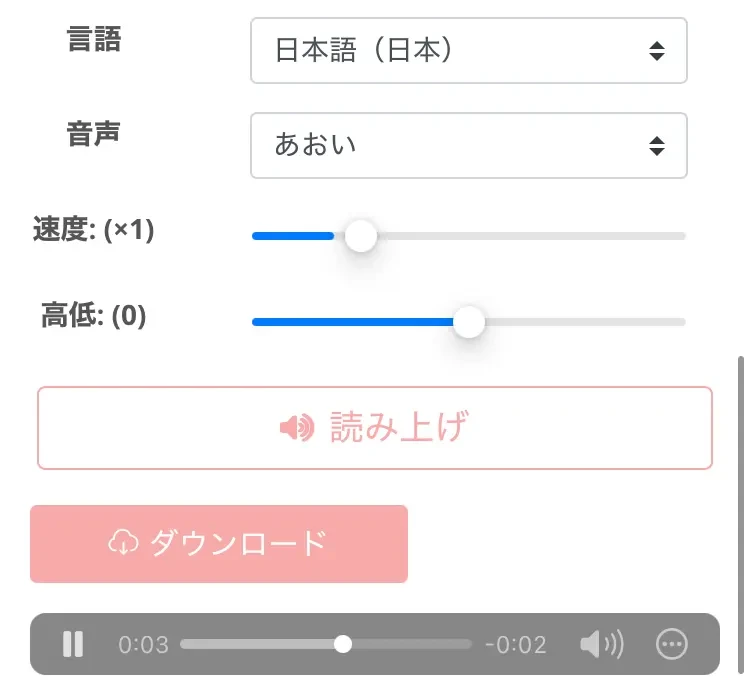
您無需註冊即可免費使用Ondoku最多1,000 個字符,但如果您註冊電子郵件地址,免費限制將擴大到5,000 個字符,因此如果您想大聲朗讀更長的文本,我們建議您註冊。
音訊可以以MP3 格式下載,因此您可以將閱讀內容儲存在iPhone 上並離線收聽。
如何將其添加到主螢幕並像應用程式一樣使用它
Ondoku是一項基於瀏覽器的服務,但您也可以像iPhone 上的應用程式一樣使用它。
點擊Safari 螢幕底部的「分享」按鈕(有向上箭頭的方塊) 。

從出現的選單中選擇「新增至主畫面」 。
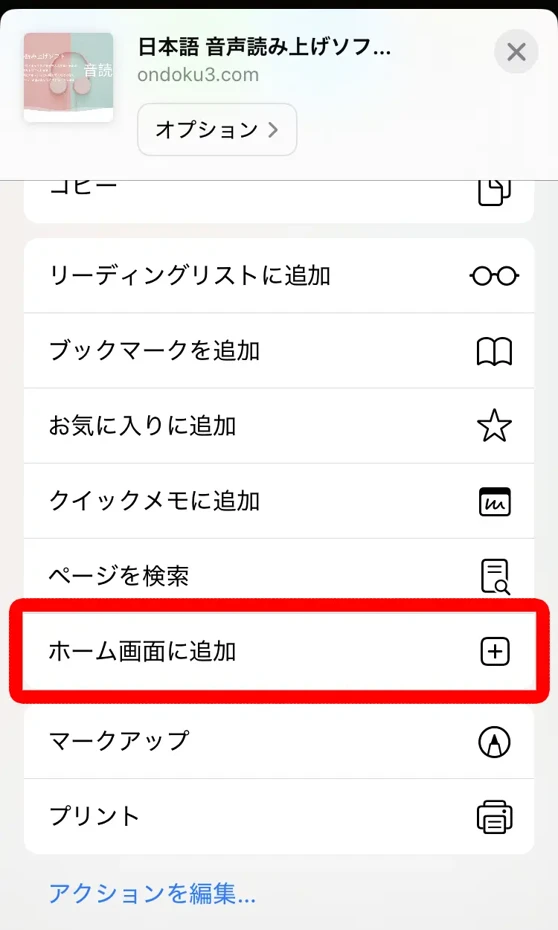
編輯畫面將會打開,點選「新增」 。
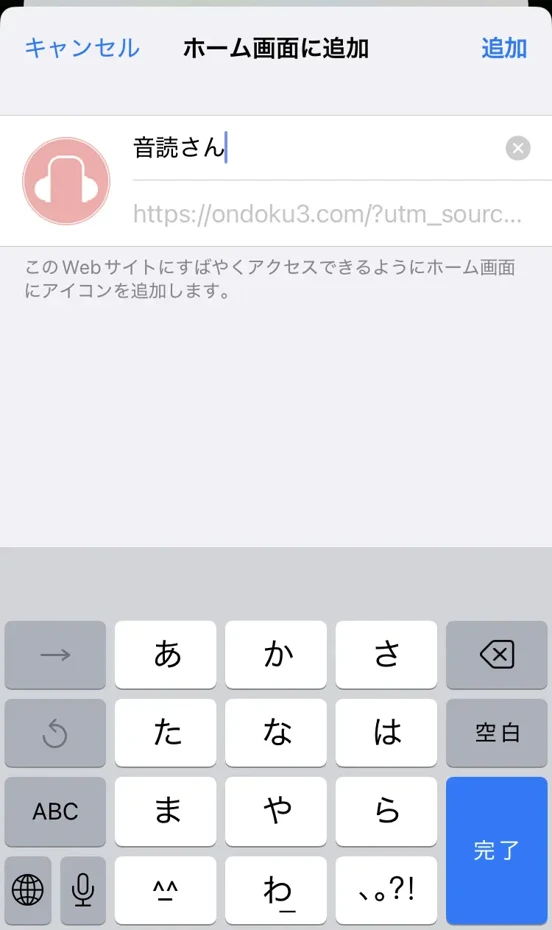
Ondoku圖示現在將添加到您的iPhone 主螢幕,您只需輕輕一按即可存取它,就像任何其他應用程式一樣。
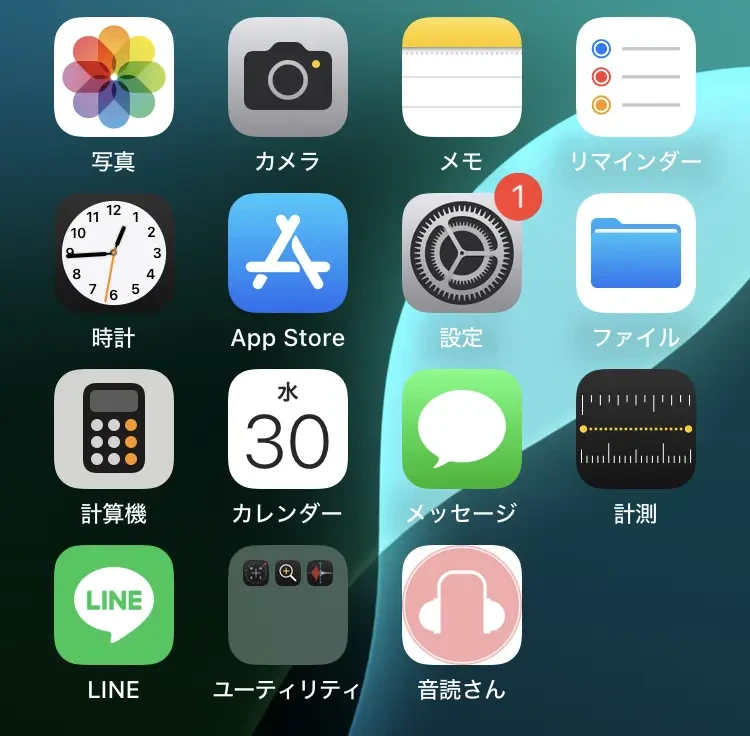
使用這種方法,您不必每次都向瀏覽器輸入URL,從而更容易使用Ondoku 。
當您從主畫面上的圖示存取它時,它會以「應用程式模式」打開,隱藏Safari 標籤、網址列等,讓您更專注於您正在做的事情。
特別推薦想要有效利用iPhone 螢幕空間的人使用。
如何自訂語音和閱讀速度
使用Ondoku ,您甚至可以透過iPhone 輕鬆自訂語音和閱讀速度。
可從「語音」下拉式選單中選擇朗讀語音的類型,日語有17 種不同的語音可供選擇。
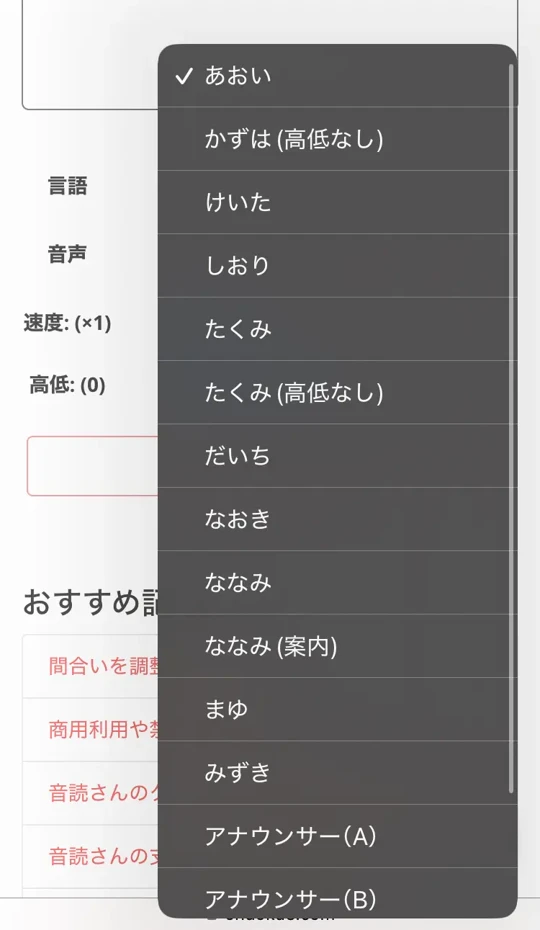
可以使用「速度」滑桿調整閱讀速度,從0.5 倍(慢)到2.0 倍(快)。
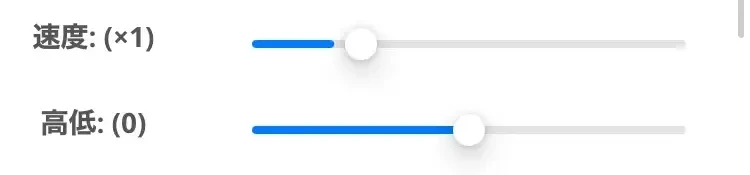
您也可以使用「音調」滑桿調整聲音的音調,使聲音變得更低或更高。
這些精細的調整可以讓您找到適合您喜好的音訊設置,即使長時間聽iPhone 也不會讓您的耳朵感到疲倦。
「Ondoku」是一款適用於iPhone 的多語言文字轉語音網路應用程式
「Ondoku」的另一個優點是它支援多種語言。
您也可以從下拉式選單中選擇語言,如下所示。

「Ondoku」可讓您更改播放速度,使其成為語言學習的理想選擇。
特別是在語言學習中,以較慢的速度聽更容易理解,當你習慣了之後,你可以提高速度來練習你的聽力理解。
UI 設計即使在iPhone 的小螢幕上也易於操作,因此您可以輕鬆地更改設定。
如您所見,Ondoku非常方便且易於使用!
如果您正在尋找一種讓您的iPhone 大聲朗讀的方法,為什麼不先嘗試Ondoku呢?
iPhone 文字轉語音應用程式的實際使用
有效利用通勤時間!如何在旅途中收集資訊

iPhone 文字轉語音應用程式是有效利用通勤時間的強大工具。
即使在擁擠的火車或公共汽車上很難打開一本書閱讀,您也可以使用耳機透過音訊獲取資訊。
您可以使用基於瀏覽器的文本轉語音服務(例如Ondoku)來複製您感興趣的新聞文章或博客文本,並在上班前大聲朗讀,這樣您就可以在上下班途中收聽。
即使只是通勤途中的短暫時間,使用文字轉語音應用程式也可以幫助您每天獲得數十分鐘的學習時間。
當然,也推薦開車上下班的人使用。
文字轉語音應用程式提供了一種安全的資訊存取方式,因此您不會浪費時間。
使用iPhone 的文字轉語音應用程式進行語言學習!
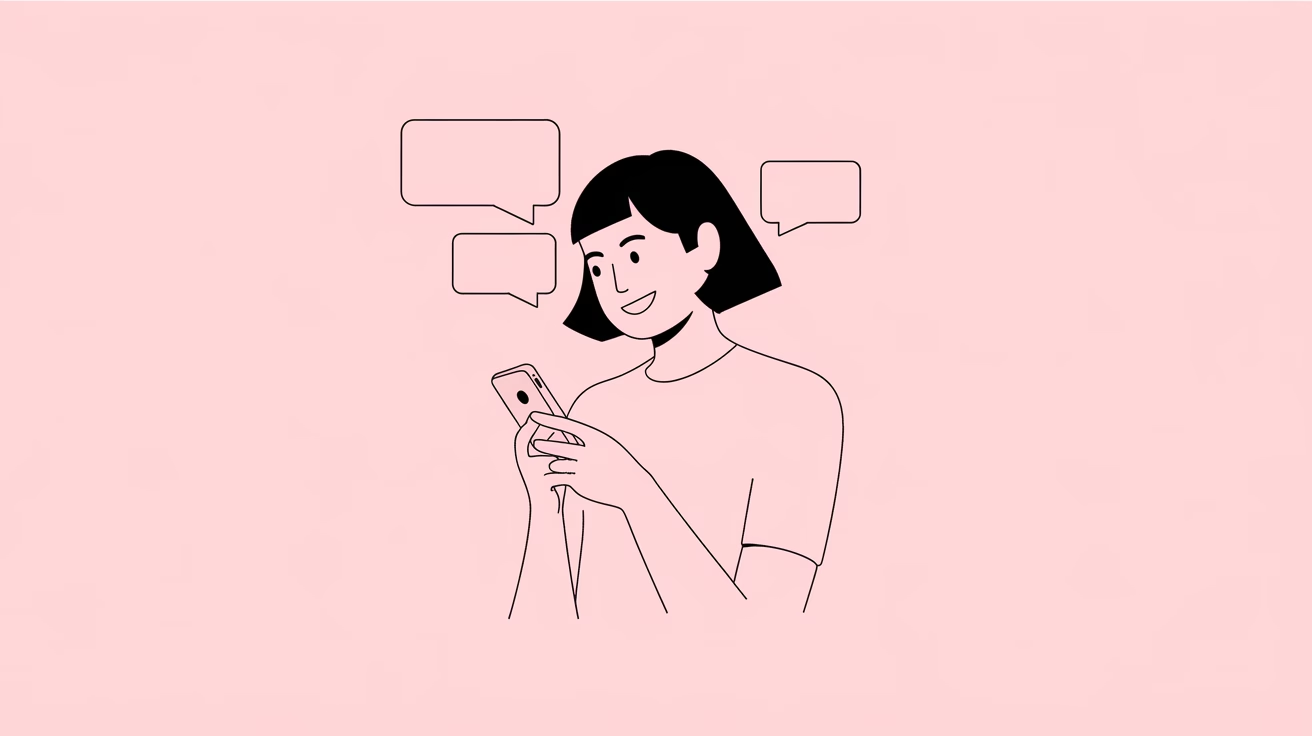
iPhone 文字轉語音應用程式對於語言學習也非常有效。
使用像Ondoku這樣的多語言文字轉語音服務,您可以大聲朗讀外語文字並保持發音準確。
重複聽相同的句子將有助於改善你的聽力技巧並獲得自然的發音。
我們也推薦一種稱為「影子學習」的學習方法,即你大聲朗讀,同時別人大聲朗讀外語文本。
iPhone 的文字轉語音應用程式可讓您調整速度,因此初學者可以慢慢開始,然後在習慣了實際的聽力練習後再提高速度。
與語言學習應用程式結合使用時,您可以在真實的語境中聽到您在應用程式中學到的短語和語法,從而使學習更有效率。
文字轉語音應用程式的一大吸引力在於,只需一部iPhone,您就可以創建一個學習環境,讓您感覺好像母語人士就在您旁邊。
檢查商業文件和電子郵件的有效方法

對於商務人士來說,iPhone 文字轉語音應用程式是強大的工具,可以使他們更有效率地檢查電子郵件和文件。
透過使用Ondoku等應用程式大聲朗讀長篇商務電子郵件或報告,您不僅可以透過視覺獲取訊息,還可以透過聽覺獲取訊息,從而加深對內容的理解。
在會議前做好準備,大聲朗讀資料,您可以有效地獲取資訊。
透過聆聽音頻,您可以輕鬆注意到表達中的細微差別和不一致之處,而這些在僅通過文字時可能無法注意到。
特別是在校對時,閱讀時可能會忽略的小錯誤,通常可以透過聆聽音訊發現。
透過將其與iPhone 上的Siri Shortcuts 結合使用,您只需使用語音命令(例如「閱讀今天的電子郵件」)即可讀出最新的電子郵件。
對於經常出差的商務人士來說,iPhone 文字轉語音應用程式是充分利用他們時間的必備工具。
邊做其他事情邊閱讀!做家事或運動時輸入訊息

iPhone 的文字轉語音應用程式可讓您在做其他事情(例如做家事或運動)時閱讀,讓您無需動手即可獲取資訊。
您可以使用Ondoku等文字轉語音應用程序,在做做飯、打掃、洗衣服等家務的同時收聽書籍和文章的內容。
將iPhone 與無線耳機結合,您可以在慢跑或散步等運動時無需用眼睛輸入資訊。
Ondoku的操作簡單,非常適合在做家事或運動之間快速使用。
對於沒有時間真正用眼睛閱讀的忙碌家庭主婦和雙收入家庭來說,iPhone 文字轉語音應用程式可以提供寶貴的「閱讀時間」。
您可以利用日常生活中的任何空閒時間(例如早上準備或睡前時間)來有效地獲取資訊。
iPhone 上的「文字轉語音」故障排除
「無聲音」問題的原因及解決方法
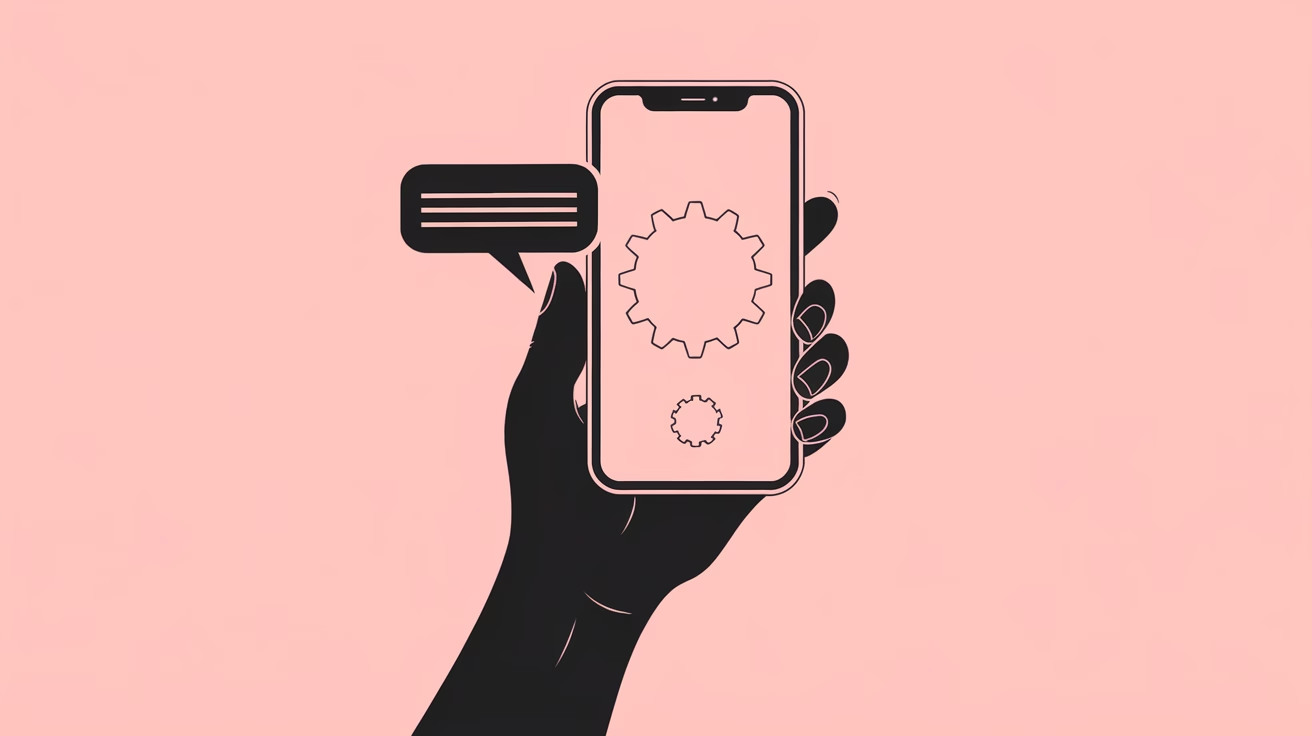
在iPhone 上使用文字轉語音應用程式時,您可能會遇到沒有聲音的問題。
首先要檢查的是你的iPhone 是否處於靜音模式。
如果裝置側面的靜音開關為橘色,則表示啟用了靜音模式。
接下來,確保音量設定正確。
您可以使用iPhone 的音量按鈕進行調整,或在控制中心進行檢查。
如果您使用藍牙耳機或揚聲器,請確保它們已正確連接且音訊未輸出到其他裝置。
對於基於瀏覽器的服務(如Ondoku) ,請確保瀏覽器設定中允許音訊。
檢查您的Safari 設置,前往“網站設定”>“自動播放音訊”,並確保其設定為“允許”。
如果這些步驟無法解決問題,重新啟動iPhone 通常可以解決問題。
日語發音不自然時如何調整

如果您覺得iPhone 上讀出的日語不自然,您可以採取一些措施進行調整。
像「Ondoku」這樣的服務採用了最新的人工智慧技術,擅長自然地閱讀日語,但也有一些技巧可以讓它聽起來更自然。
如果您讀錯了漢字,用平假名或片假名書寫可能會改善這種情況。
例如,如果「今天下雨了」讀起來不自然,則輸入「今天下雨了」可能會被正確讀出。
標點符號的放置也很重要。
透過在正確的位置使用標點符號,您的講話將聽起來更自然,語調和停頓也更自然。
我們也建議改變閱讀聲音。
Ondoku可讓您輕鬆變更聲音類型,因此您可以快速找到聽起來更自然的聲音。
最佳設定以減少電池消耗

在iPhone 上使用文字轉語音應用程式時,您可以使用多種設定來減少電池消耗。
首先,降低螢幕亮度可以顯著減少電池消耗。
您可以從控制中心輕鬆調整它。
您可以在閱讀時鎖定螢幕並關閉顯示,以進一步節省電池。
像Ondoku這樣的基於瀏覽器的服務允許您下載大聲朗讀的文本的音頻,然後稍後在音樂應用程式或類似應用程式中播放,以節省電池壽命。
啟用低功耗模式將限制後台處理和自動更新,從而延長電池壽命。
如果您打算長時間大聲朗讀,這將特別有用。
您也可以前往iPhone 上的「設定」->「電池」來檢查哪些應用程式正在消耗電池電量並關閉任何不必要的應用程式。
此外,由於Wi-Fi 連線比行動數據連線消耗更少的電池電量,我們建議盡可能使用Wi-Fi 環境。
摘要:如何在iPhone 上充分利用文字轉語音功能
如果您是第一次使用iPhone 上的自動文字轉語音功能,我們建議您從瀏覽器為基礎的服務(如Ondoku)開始。
無需安裝,即可輕鬆試用,讓您體驗文字轉語音功能的基本使用方法和便利性。
從一個短句開始,檢查大聲朗讀的難易度以及聲音聽起來的自然程度。
一旦您習慣了,我們建議您逐漸嘗試閱讀更長的文本和各種各樣的內容,直到找到適合您需求的使用方法。
為什麼不嘗試像「Ondoku」這樣的iPhone 文字轉語音應用程式呢?
■ AI語音合成軟體“Ondoku”
「Ondoku」是一種線上文字轉語音工具,無需初始費用即可使用。
- 支援日語、英語、中文、韓語、西班牙語、法語、德語等約50種語言。
- PC 和智慧型手機皆可使用
- 適用於商務、教育、娛樂等。
- 無需安裝,可從瀏覽器立即使用
- 也支援從圖像中讀出
要使用它,只需輸入文字或從網站上傳文件即可。 在幾秒鐘內產生自然的聲音檔案。 您可以免費使用最多 5,000 個字元的語音合成,因此請先嘗試一下。
Email: ondoku3.com@gmail.com

![[2025最新] iPhone用戶必看! 8款最佳自動朗讀App全面對比](https://storage.googleapis.com/ondoku3/image/multilingual_ssml_tmb_140.webp)
![[2025最新] iPhone用戶必看! 8款最佳自動朗讀App全面對比](https://storage.googleapis.com/ondoku3/image/ondoku3_2fa_howto_tmb01_140.webp)
![[2025最新] iPhone用戶必看! 8款最佳自動朗讀App全面對比](https://storage.googleapis.com/ondoku3/image/2026_newyear_ondoku3_140.webp)
![[2025最新] iPhone用戶必看! 8款最佳自動朗讀App全面對比](https://storage.googleapis.com/ondoku3/image/event_guide_voice_tmb_140.webp)
![[2025最新] iPhone用戶必看! 8款最佳自動朗讀App全面對比](https://storage.googleapis.com/ondoku3/image/ssml_lang_tag_tmb_140.webp)









